Лучшие способы ловко справиться с медленным запуском Mac
Опубликовано: 2021-01-07У вас есть срочный файл, над которым нужно поработать, но вся ваша продуктивность идет насмарку из-за медленного запуска MacBook. И все становится более разочаровывающим, когда это становится повседневной проблемой. Возможно, сейчас самое подходящее время, чтобы взять себя в руки и решить проблему.
Почему мой Mac долго загружается?
Может быть множество причин, по которым ваш MacBook долго не загружается. Давайте быстро рассмотрим некоторые из причин, по которым ваш Mac может долго загружаться.
- Загрузочный диск теряет место (рекомендуется оставить 20% свободного места на диске)
- Периферийные устройства, такие как принтер, концентратор USB-C, драйвер SSD, зарядное устройство для iPhone и т. д., могут снизить скорость запуска Mac.
- Проблемы с NVRAM/PRAM
- Наличие нежелательных элементов входа
Вы также можете ознакомиться с некоторыми другими распространенными проблемами MacBook и узнать, как их исправить.
Способы избавиться от медленного запуска MacBook –
| Оглавление |
|---|
| 1. Обновите Mac 2. Установите стороннее приложение 3. Удалите элементы входа 4. Сброс PRAM или NVRAM 5. Перезагрузите Mac в безопасном режиме. |
1. Обновите Mac
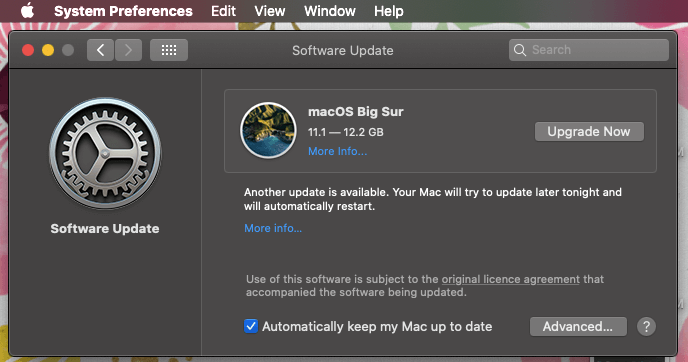
Простой способ справиться с медленным запуском Mac — обновить Mac. И, как бы жестко это ни звучало, это не так. Вам вряд ли потребуется два шага, чтобы обновить свой Mac и избавиться от проблемы с медленным запуском Mac —
1. Нажмите на меню Apple
2. Нажмите «Системные настройки», а затем нажмите «Обновление программного обеспечения ». Если есть какие-либо обновления, вам будет предложено, а затем вы можете нажать кнопку « Обновить сейчас» .
Читайте также: Как ускорить Mac с помощью приложений Startup Manager
2. Установите стороннее приложение
Если ваш MacBook Pro загружается целую вечность, сторонний диспетчер запуска может помочь вам повысить производительность вашего Mac и сократить время его запуска.
Возьмем, к примеру, Systweak Startup Manager. Это устраняет необходимость вручную принимать меры для борьбы с медленным запуском Mac. Это поможет вам избавиться от ненужных расширений браузера, запускаемых приложений, уязвимых файлов, пользовательских сценариев входа и т. д. всего за несколько кликов.
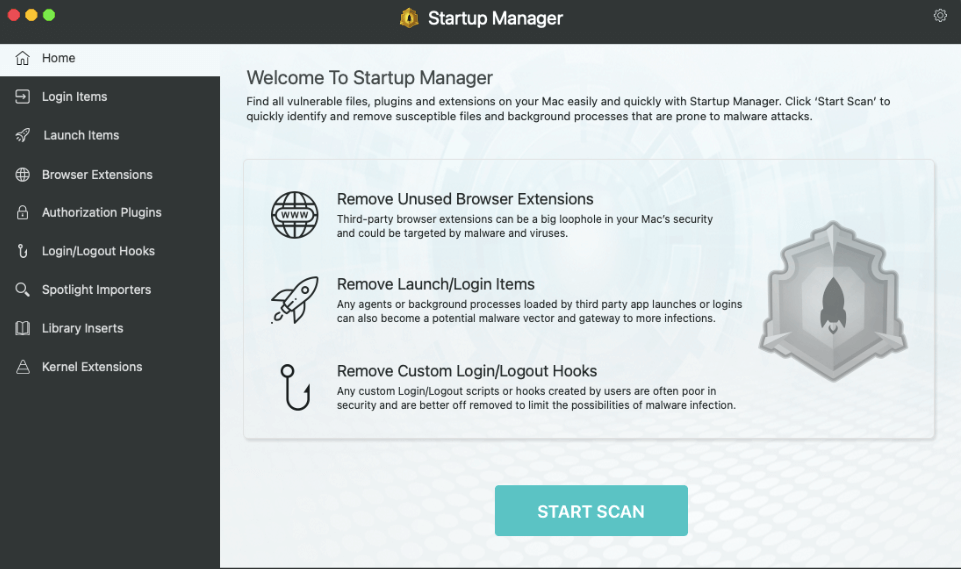
Как Startup Manager помогает сократить время запуска моего Mac?
- Отключите нежелательные приложения, плагины, подозрительные расширения браузера, которые запускаются во время запуска и снижают производительность вашего Mac.
- Не знаете о надстройке, которую вы не добавляли? Встроенный монитор активности подскажет вам о таких надстройках.
- Включить или отключить файлы, установленные пользователем
- Обнаружение и удаление модулей кода, которые проникают прямо в ядро Mac.
- Startup Manager удаляет сценарии и расширения просмотра, которые могут снизить скорость и производительность вашего Mac.
Скачать диспетчер запуска здесь
Читайте также: Другие лучшие менеджеры запуска для Mac
3.Удалить элементы входа
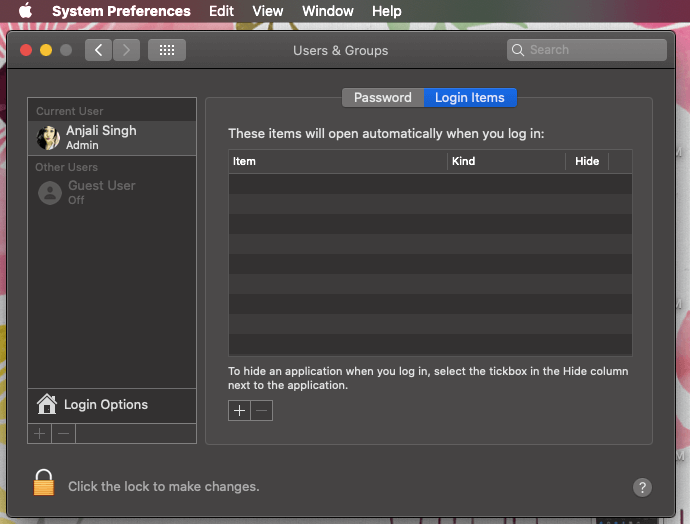
Одной из причин медленного запуска Mac являются ненужные элементы входа в систему, о некоторых из которых мы не знаем. Вот шаги, чтобы избавиться от нежелательных элементов входа:

1. Снова нажмите на логотип Apple
2. Нажмите «Системные настройки» .
3. Найдите и нажмите «Пользователи и группы ».
4. Нажмите на вкладки « Элементы входа », которые вы найдете рядом с «Пароль ».
5. Теперь вы сможете увидеть список приложений, которые появляются при включении вашего Mac. Настоятельно рекомендуется проверить все те приложения, которые вам не нужны.
6. Вы можете установить флажок в « скрыть столбец », а затем нажать на значок –
4. Сброс PRAM или NVRAM
Сброс NVRAM или PRAM вашего Mac может помочь вам преодолеть медленный запуск MacBook. Когда вы сбрасываете PRAM, ваш Mac восстанавливает настройки по умолчанию, а внутренний жесткий диск устанавливается в качестве загрузочного диска. Вот как вы можете сбросить PRAM или NVRAM –
1. Выключите свой Mac
2. Теперь снова включите свой Mac и сразу же введите команду, опцию, клавиши P и R.
3. Удерживайте эти клавиши примерно 20 секунд.
4. Отпустите клавиши и перезагрузите Mac.
5. Перезагрузите Mac в безопасном режиме.
Запуск вашего Mac в безопасном режиме — отличный способ исправить медленный запуск MacBook, поскольку «Безопасный режим» выполняет проверку загрузочного диска вашего Mac. Вот как вы можете перезагрузить Mac в безопасном режиме:
1. Выключите свой Mac
2. Снова включаем, но на этот раз сразу нажимаем и вводим клавишу Shift
3. Нажмите и удерживайте клавишу Shift, пока не появится экран входа в систему.
4. Возможно, вам придется войти в систему несколько раз, пока вы не окажетесь в безопасном режиме.
5. Все! Теперь перезагрузите свой Mac, не удерживая клавишу Shift, и теперь вы войдете в обычный режим.
Часто задаваемые вопросы
1. Как долго должен запускаться Mac?
В большинстве случаев запуск Mac не должен занимать более 30 секунд. Время запуска также зависит от конфигурации вашего Mac. Например, если у вашего Mac есть SSD (твердотельный накопитель), он запустится быстрее, чем Mac с HDD (жестким диском). Но даже если после этого вашему Mac каждый раз требуется более 30 секунд или ваш MacBook загружается целую вечность, вам, возможно, придется принять меры, чтобы вернуть его в нужное русло.
2. Почему важно решить проблему медленного запуска Mac?
Во-первых, потому что медленный запуск Mac снижает вашу производительность. Во-вторых, это может означать, что есть другие проблемы, которые могут снизить скорость и производительность вашего Mac. Мы перечислили некоторые из лучших способов избавиться от медленного запуска Mac.
3. Чтобы избавиться от медленного запуска Mac, есть ли более простой способ избавиться от элементов входа?
Периодически избавляться от элементов входа на Mac может быть полезно, но со временем появляется несколько элементов входа, о которых мы знаем и которые не нужны. Systweak Startup Manager интеллектуально перечисляет такие элементы входа и упрощает их удаление. Чтобы удалить элементы входа –
1. Загрузите и установите Менеджер запуска.
2. На левой панели щелкните Элементы входа .
3. Теперь вы можете отключить или удалить элемент входа
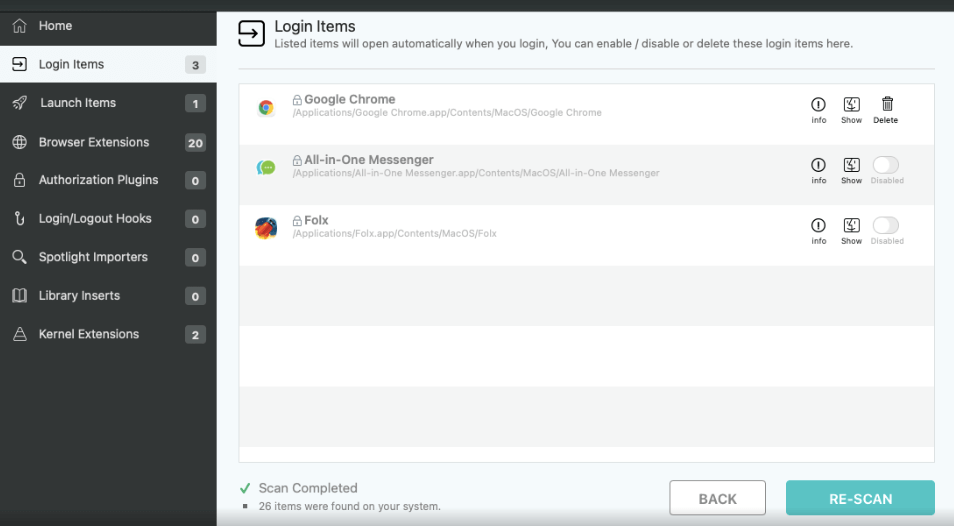
Подведение итогов
Мы надеемся, что с помощью вышеуказанных способов вы просто не увидите резкого увеличения времени запуска вашего Mac, но даже увидите рост его производительности. Мы настоятельно рекомендуем вам установить такой инструмент, как Startup Manager, который избавит вас от необходимости вручную избавляться от элементов входа в систему, расширений и других элементов, которые замедляют процесс запуска вашего Mac.
Рекомендуемые чтения:
Лучшие приложения для вашего Mac
Как установить Windows на Mac
Устраните проблемы с клавиатурой Macbook с помощью этих методов
Как конвертировать PDF в Word на Mac
